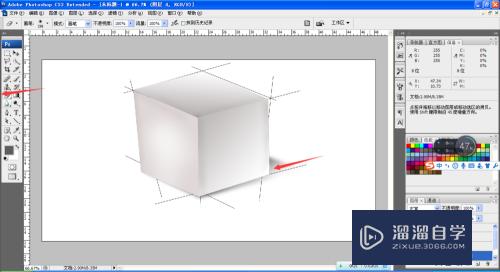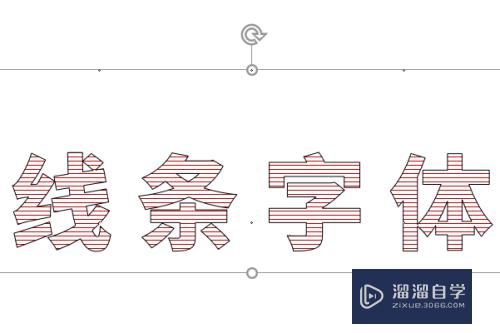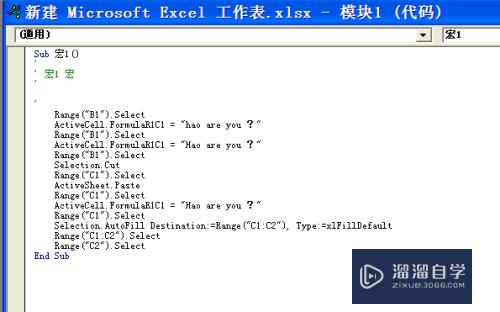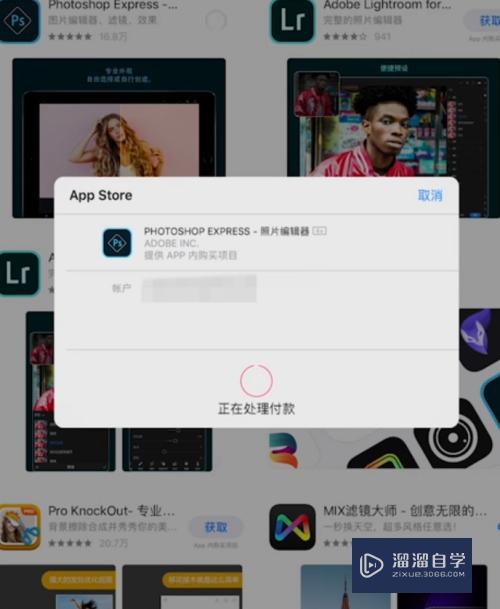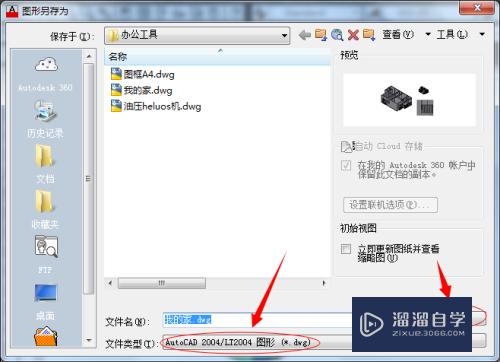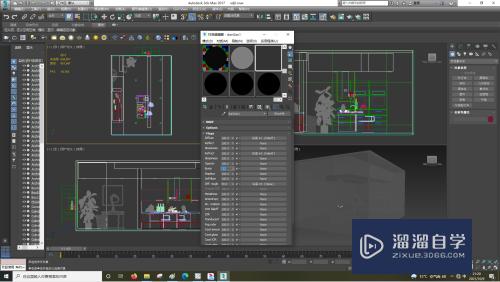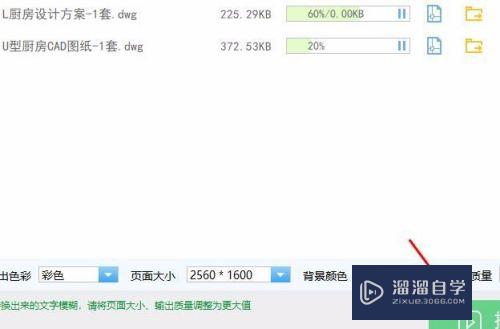剪映怎么去掉上下黑色部分(剪映怎么去掉上下黑色部分铺满手机)优质
剪映是一款视频编辑工具。软件附带了全面的剪辑功能。因此剪映是目前比较受欢迎的手机剪辑工具。有时候在剪辑的时候。视频上下会自动生成黑色的边角。那么剪映怎么去掉上下黑色部分?可以使用下列方法来解决。
工具/软件
硬件型号:小新Air14
系统版本:Windows7
所需软件:剪映
方法/步骤
第1步
打开剪映。点击开始创作。
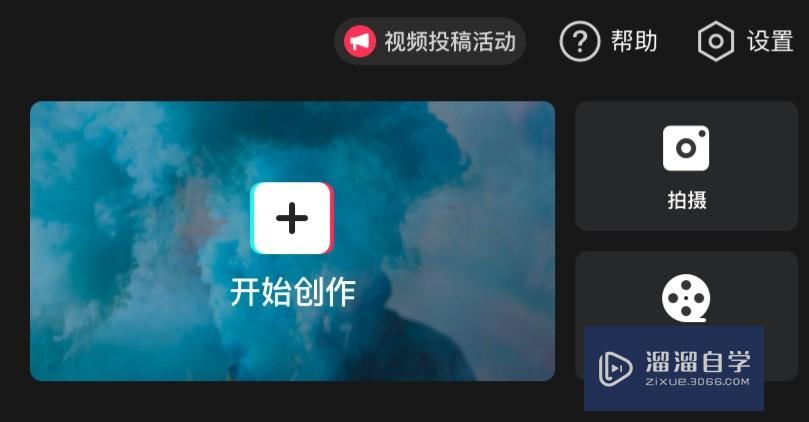
第2步
导入一段视频。点击添加。
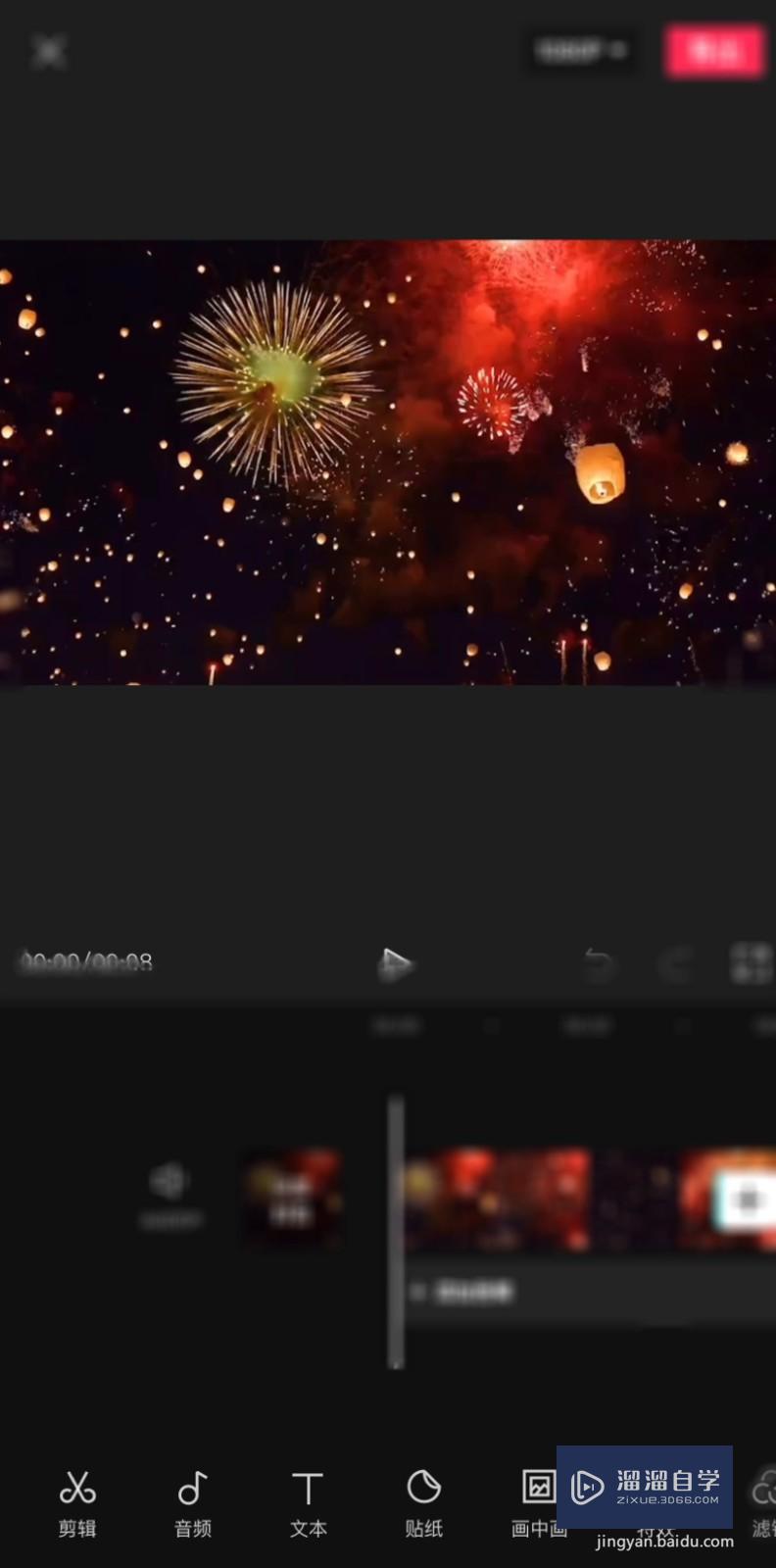
第3步
滑动下方选项栏。找到比例。选择1:1比例。
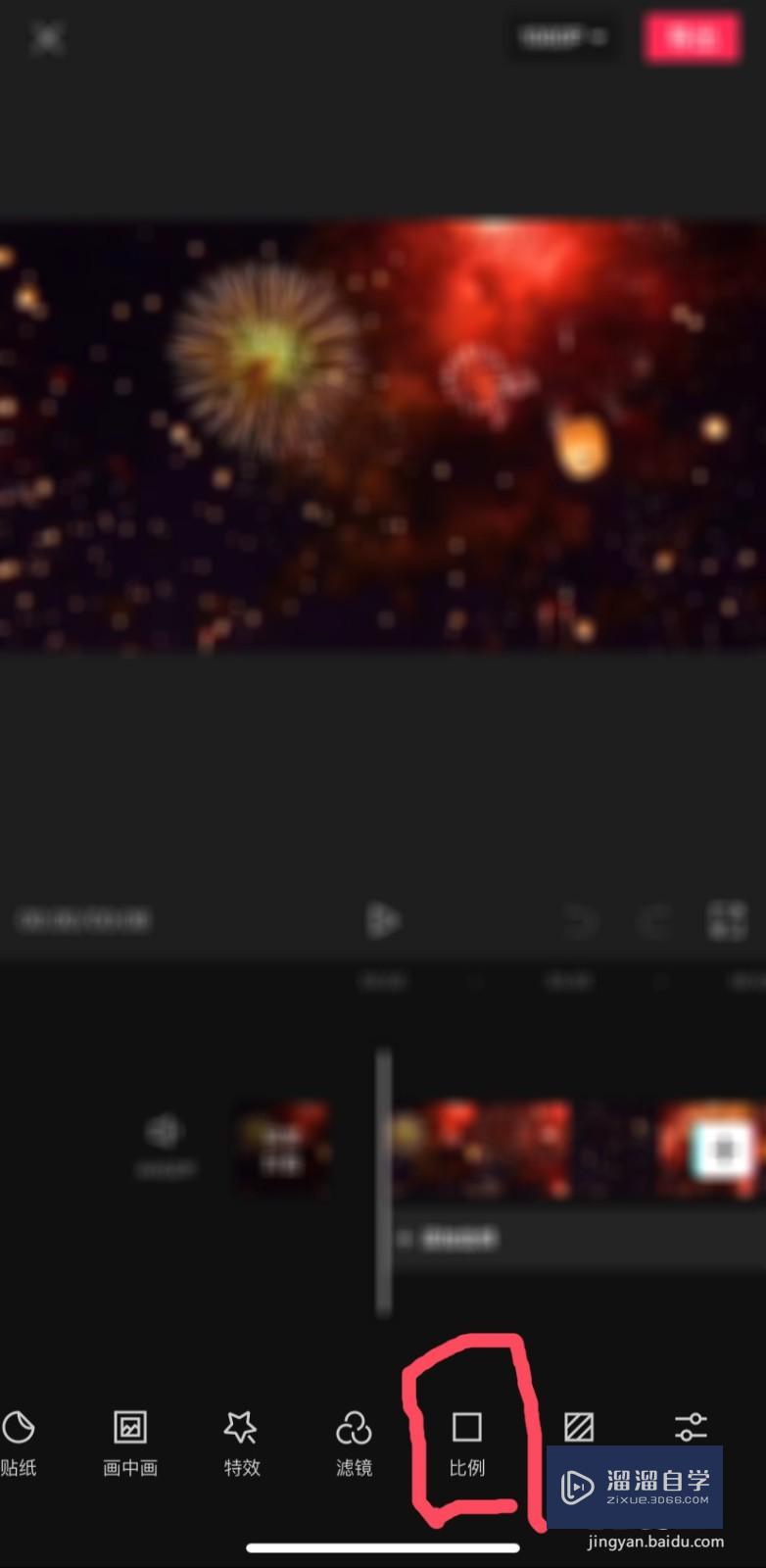
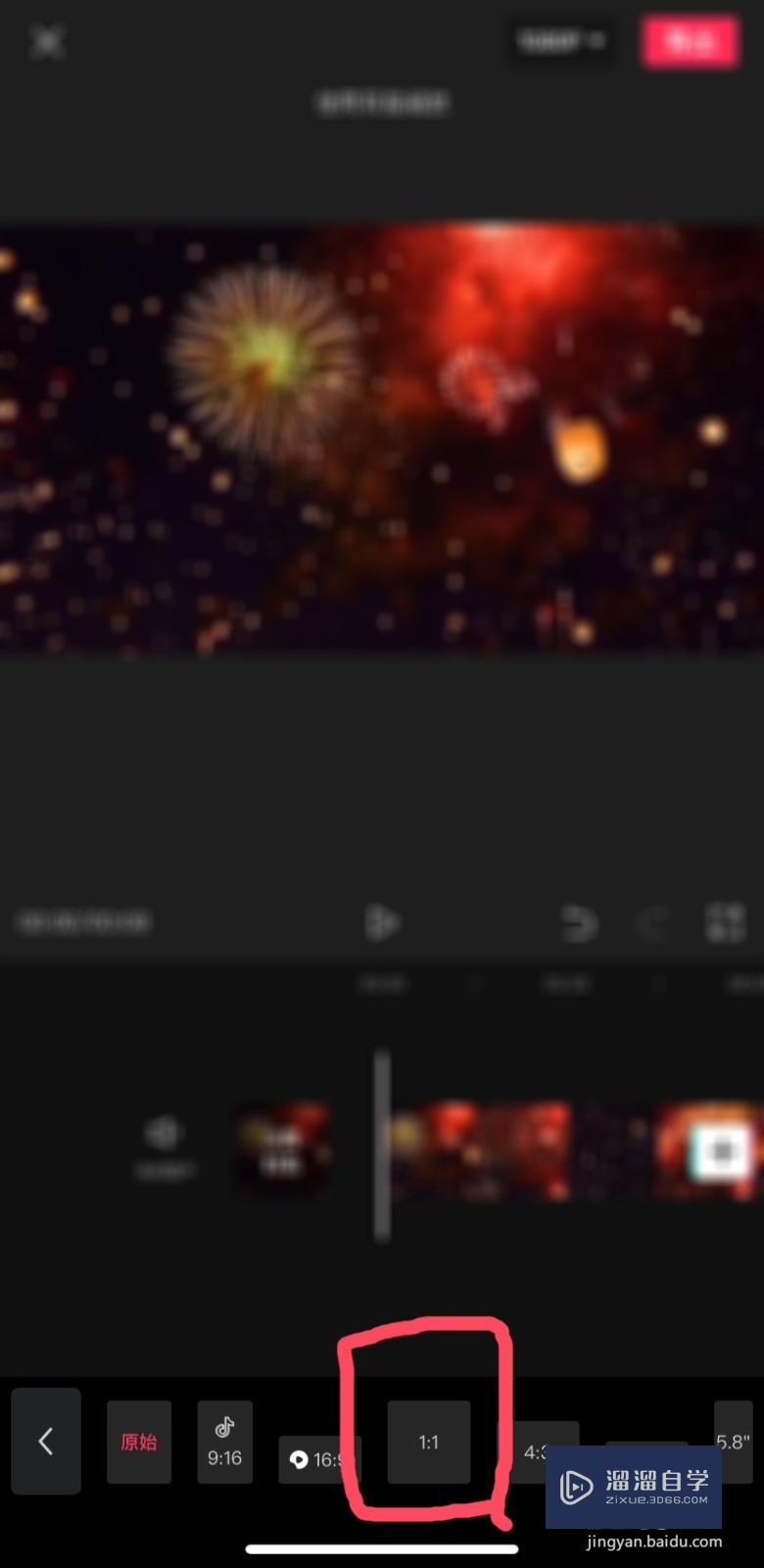
第4步
返回上一层。点击背景。选择画布模糊。选择一个喜欢的模糊模式。即可去掉上下黑色部分。
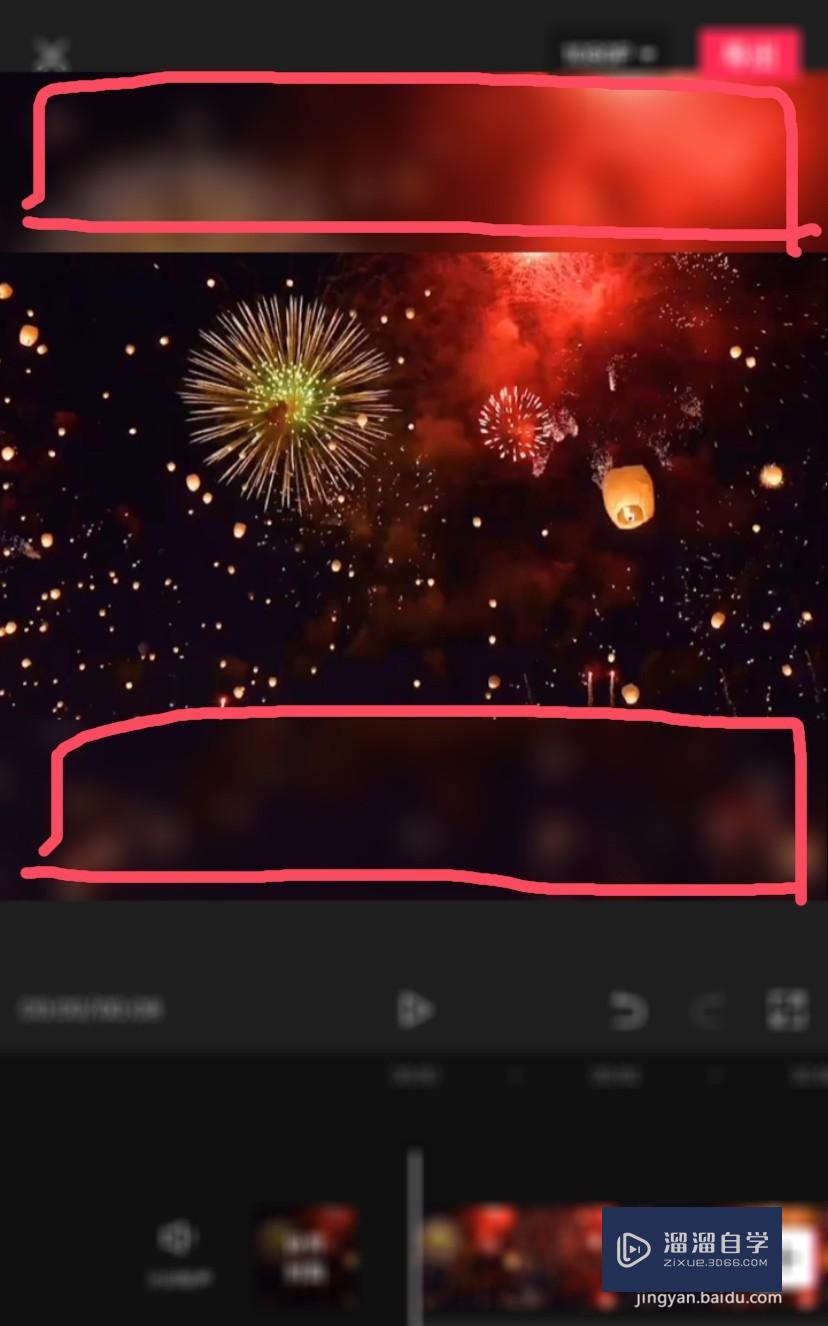
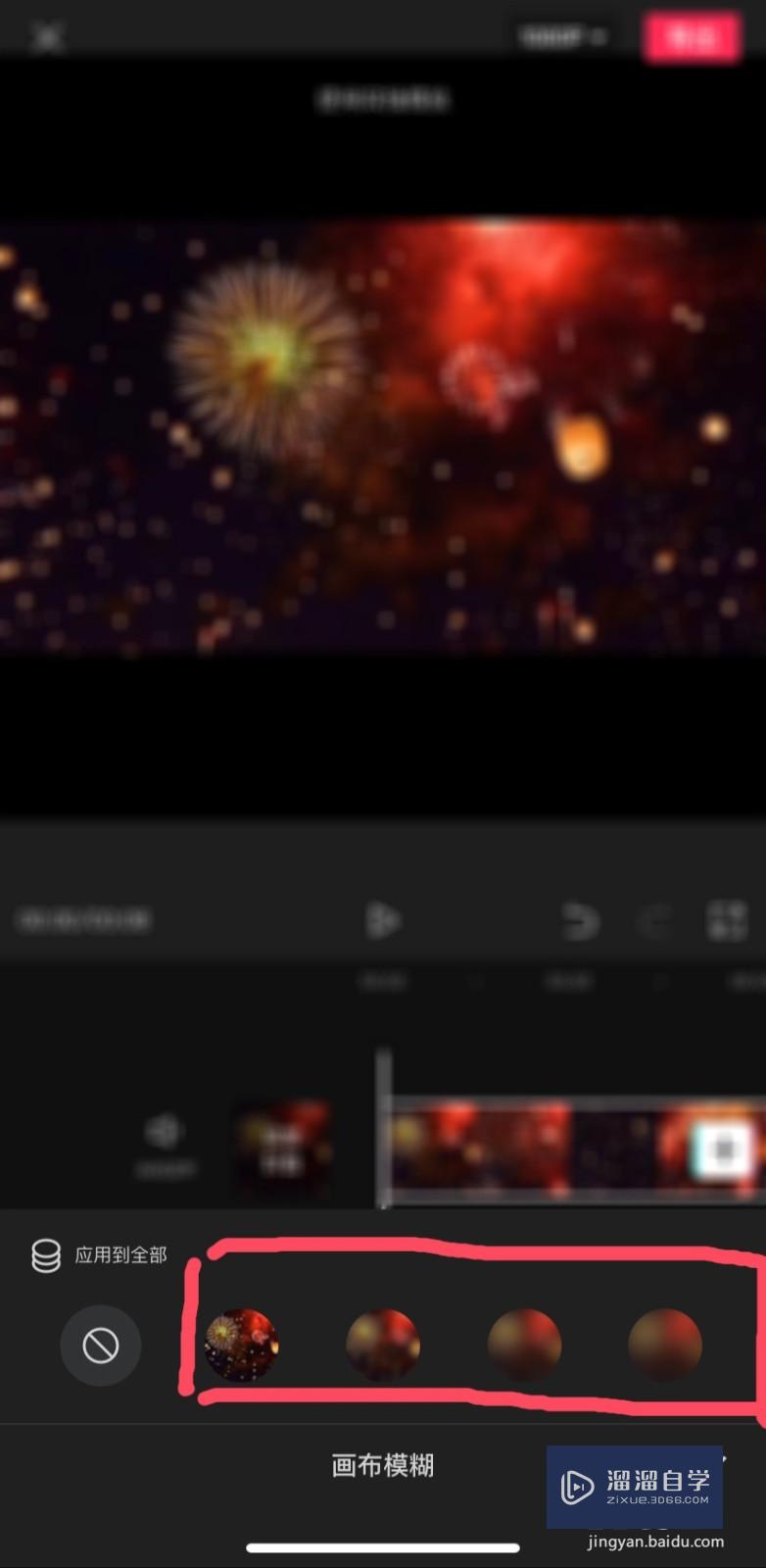
以上关于“剪映怎么去掉上下黑色部分(剪映怎么去掉上下黑色部分铺满手机)”的内容小渲今天就介绍到这里。希望这篇文章能够帮助到小伙伴们解决问题。如果觉得教程不详细的话。可以在本站搜索相关的教程学习哦!
更多精选教程文章推荐
以上是由资深渲染大师 小渲 整理编辑的,如果觉得对你有帮助,可以收藏或分享给身边的人
本文标题:剪映怎么去掉上下黑色部分(剪映怎么去掉上下黑色部分铺满手机)
本文地址:http://www.hszkedu.com/57545.html ,转载请注明来源:云渲染教程网
友情提示:本站内容均为网友发布,并不代表本站立场,如果本站的信息无意侵犯了您的版权,请联系我们及时处理,分享目的仅供大家学习与参考,不代表云渲染农场的立场!
本文地址:http://www.hszkedu.com/57545.html ,转载请注明来源:云渲染教程网
友情提示:本站内容均为网友发布,并不代表本站立场,如果本站的信息无意侵犯了您的版权,请联系我们及时处理,分享目的仅供大家学习与参考,不代表云渲染农场的立场!